Bạn đang gặp khó khăn khi tải hình ảnh trên Zalo? Bạn muốn tải nhiều hình một lúc về máy tính mà chưa biết cách? Tham khảo ngay bài viết này để biết cách tải nhiều hình Zalo cả trên phiên bản Web và Zalo PC cực dễ nhé!
Xem hướng dẫn lấy, tải nhiều ảnh từ Zalo về máy tính tại đây:
1. Cách lấy, tải ảnh từ Zalo trên Web về máy tính (số lượng ít)
– Bước 1: Mở Media trong Thông tin hội thoại
Đăng nhập vào trang chính Zalo trên trình duyệt Web của bạn TẠI ĐÂY > Chọn vào cuộc trò chuyện chứa hình ảnh bạn muốn tải về.
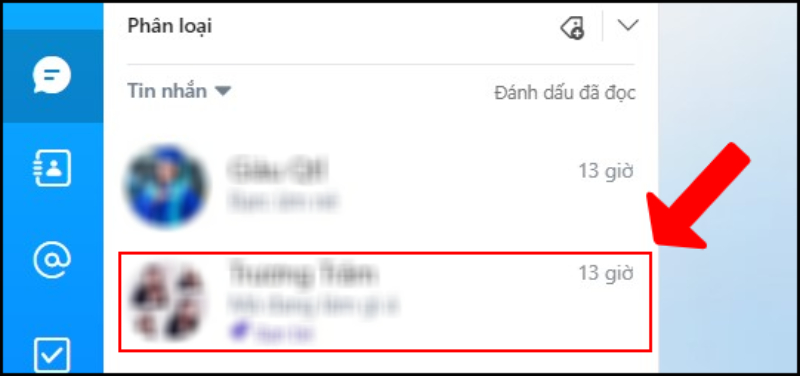
Tại góc phải trên cùng, chọn vào Thông tin hội thoại > Chọn Media.
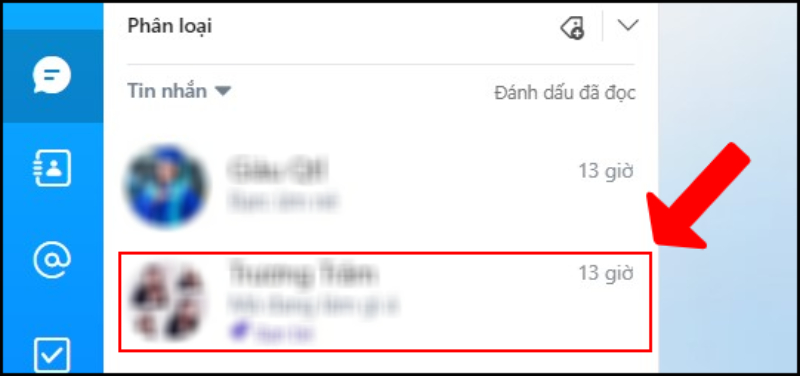
– Bước 2: Tải hình ảnh trên Zalo về máy tính
Tìm kiếm và click chuột chọn vào một hình ảnh bất kỳ. Sử dụng bộ lọc Người gửi hoặc Ngày gửi để tìm kiếm nhanh chóng hơn.
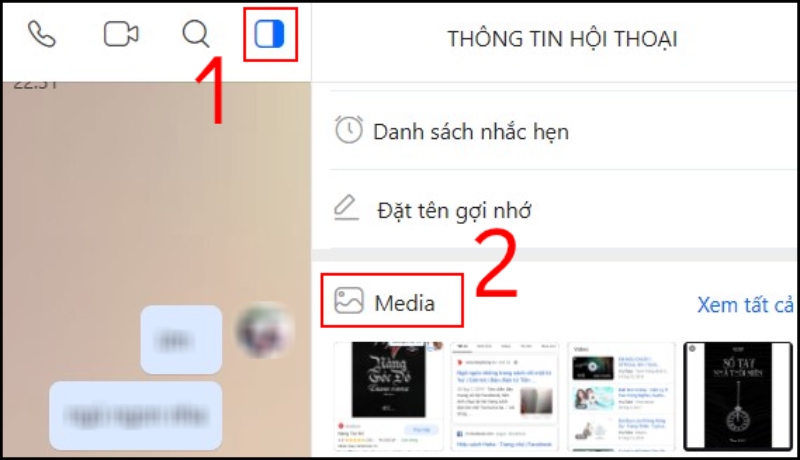
Tại cửa sổ xem ảnh mới mở, tìm đến hình ảnh bạn muốn tải > Chọn Lưu về máy (mũi tên chỉ xuống).
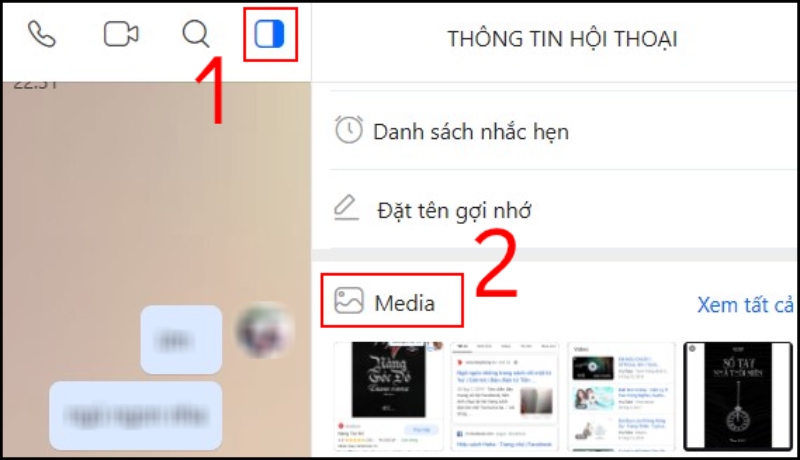
– Bước 3: Lưu ảnh đã tải về máy tính
Bạn chọn nơi lưu ảnh, đặt tên cho ảnh và chọn Save để lưu.
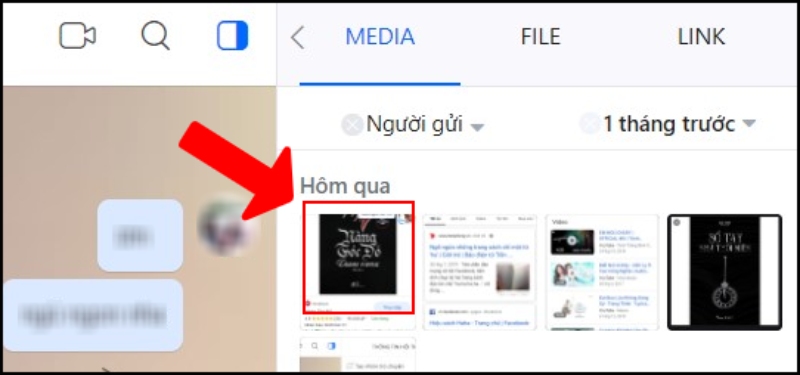
Vậy là hình ảnh bạn chọn đã được tải về máy.
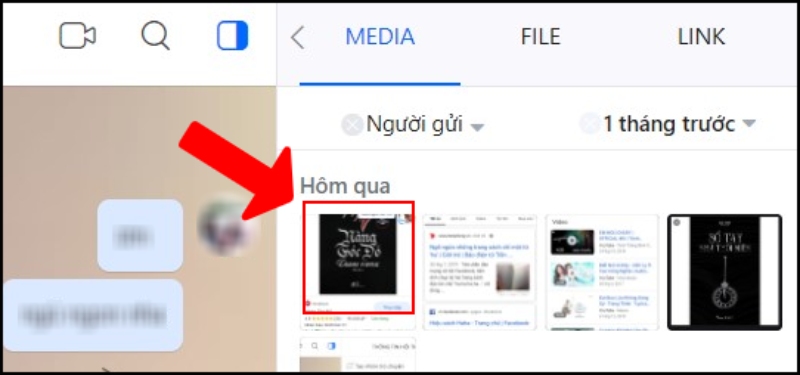
Ngoài ra, bạn có thể chọn thêm ảnh để tải về bằng cách này. Thao tác này thích hợp để tải ảnh với số lượng ít. Nếu bạn muốn tải nhiều ảnh cùng một lúc, thực hiện theo hướng dẫn tiếp theo đây.
2. Cách lấy, tải nhiều ảnh từ Zalo PC về máy tính
– Bước 1: Tải Zalo PC về máy tính
Để tải ảnh theo cách này, bạn cần tải về ứng dụng Zalo PC TẠI ĐÂY > Chọn Tải ngay để tải về máy tính của bạn. Nếu đã tải về Zalo PC, bạn vui lòng bỏ qua thao tác này.
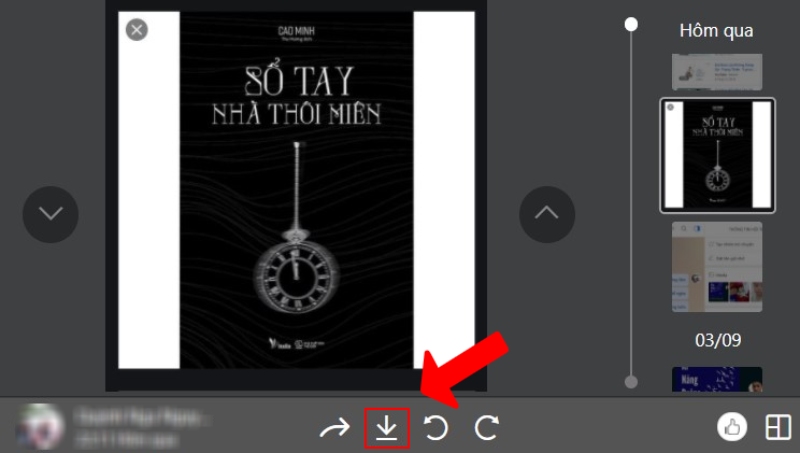
Sau khi hoàn tất cài đặt Zalo trên PC, laptop. Bạn thực hiện tiếp thao tác bên dưới.
– Bước 2: Mở Media trong Thông tin hội thoại
Đăng nhập vào Zalo PC của bạn > Chọn vào cuộc trò chuyện chứa hình ảnh cần tải.
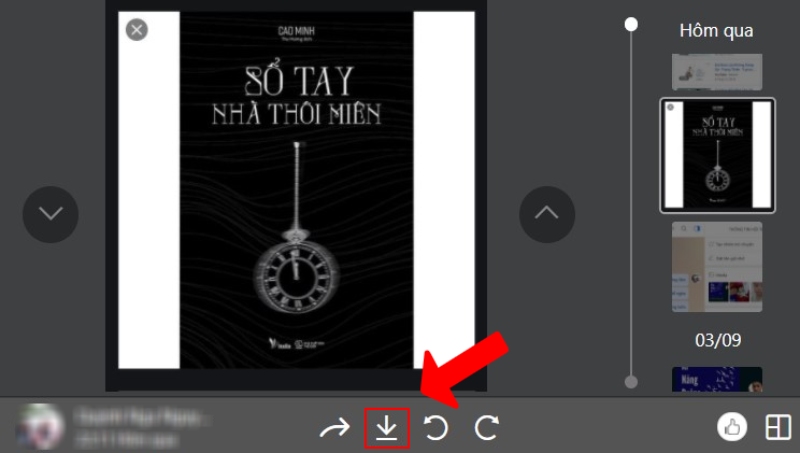
Tại góc phải trên cùng, chọn vào Thông tin hội thoại > Chọn Media.
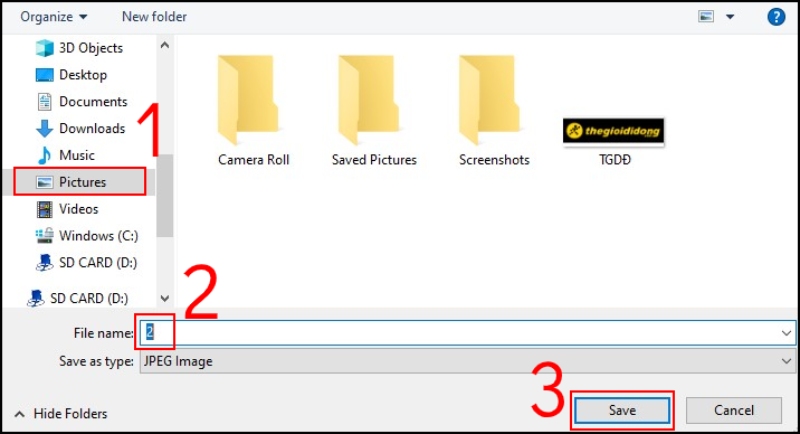
– Bước 3: Tải hình ảnh trên Zalo về máy tính
Tìm kiếm và chọn vào dấu tick xanh trên mỗi hình bạn muốn tải > Chọn Lưu về máy (mũi tên chỉ xuống). Sử dụng bộ lọc Người gửi hoặc Ngày gửi để tìm kiếm nhanh chóng hơn.
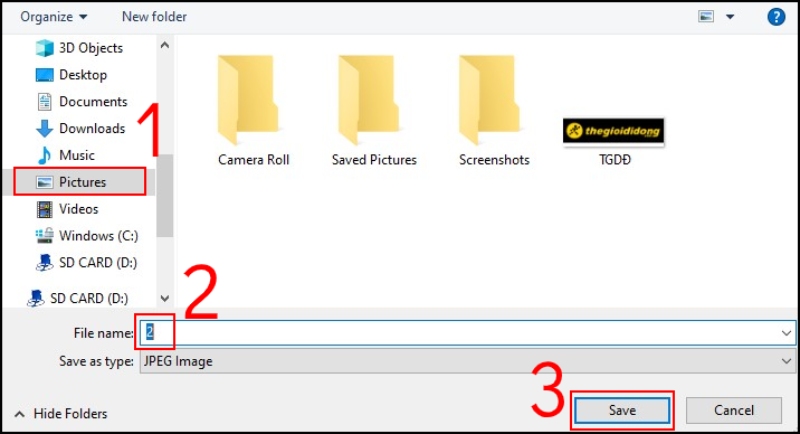
– Bước 4: Lưu ảnh đã tải về máy tính
Chọn thư mục để lưu ảnh > Chọn Save.
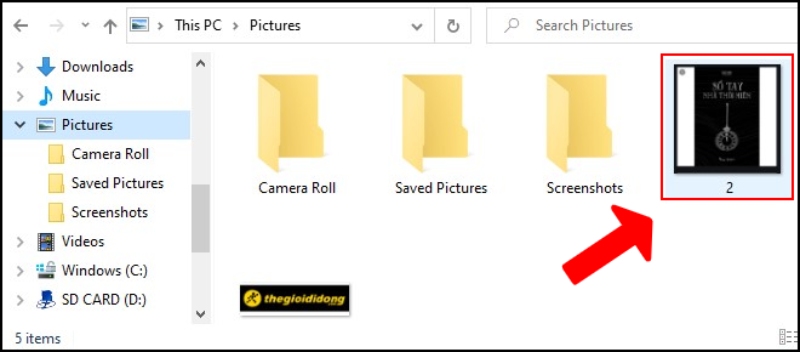
Vào lại thư mục lưu ảnh để kiểm tra ảnh đã tải về và đặt lại tên cho ảnh.
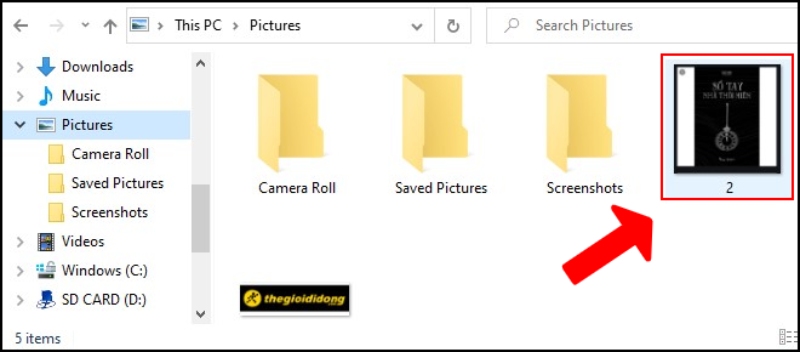
Vậy là bạn đã hoàn tất việc tải nhiều ảnh cùng lúc trên Zalo PC.
Hi vọng bài viết đã mang lại thông tin hữu ích cho bạn. Chúc bạn thành công!
Từ khóa tìm kiếm:
cách tải nhiều ảnh từ zalo về máy tính cách tải ảnh từ zalo về máy tính cách lưu ảnh từ zalo về máy tính cách tải toàn bộ ảnh trên zalo về máy cách lưu hình ảnh từ zalo về máy tính cách lưu ảnh trên zalo về máy tính cách lấy ảnh từ zalo về máy tính cách tải hình ảnh từ zalo về máy tính tải ảnh trên zalo về máy tính lưu ảnh từ zalo về máy tính cách tải tất cả ảnh trên zalo tải ảnh từ zalo về máy tính tải toàn bộ ảnh trên zalo cách lưu nhiều ảnh trên zalo về điện thoại tải nhiều ảnh trên zalo cách lưu toàn bộ ảnh trên zalo cách lấy hình ảnh từ zalo về máy tính cách in ảnh từ zalo trên máy tính in ảnh từ zalo trên máy tính cách tải ảnh trên zalo về máy tính cách in hình ảnh từ zalo trên máy tính cách copy ảnh từ zalo về máy tính cách tải nhiều ảnh trên zalo về máy tính cách tải nhiều ảnh từ zalo về điện thoại tải ảnh từ zalo về máy tính bị lỗi không tải được ảnh từ zalo về máy tính tải ảnh zalo tải nhiều file trên zalo lấy file từ zalo về máy tính tải ảnh zalo về máy cách tải nhiều ảnh cùng lúc trên zalo cách lưu ảnh từ zalo cách lưu tất cả ảnh trên zalo cách tải toàn bộ ảnh trên zalo cách lưu nhiều ảnh trên zalo về máy cách tải file từ zalo về máy tính cách in ảnh trên zalo máy tính cách in ảnh từ zalo cách lưu ảnh trên zalo về máy cách lưu ảnh trên zalo tải nhiều ảnh từ zalo về điện thoại zalo không tải được ảnh về máy tính cách lấy ảnh trên zalo tải hình từ zalo về máy tính cách tải ảnh zalo về máy tính tải ảnh zalo về máy tính lưu ảnh zalo về máy tính tải hình nền zalo về máy lưu ảnh zalo